※以下の手順は、タブレットパソコンのOS がWindows10 で、e–ポイントブックを起動し、「学習をスタートする」を選択した際に、「正しくインストールされたプログラムではありません。プログラムを終了します。」と表示され、e–ポイントブックが使用できないお客様を対象としています。
アップデートの手順
1、修正パッチプログラムのダウンロード
⇒こちらのリンクよりプログラムをダウンロードします。
2、画面に次のような表示が出てきたら、「開く」をクリックします。
(※ブラウザにより表示が異なる場合がございます。)

3、画面に次のようなウインドウが開くので、「e-ポイントブック アップデート」をダブルクリックします。
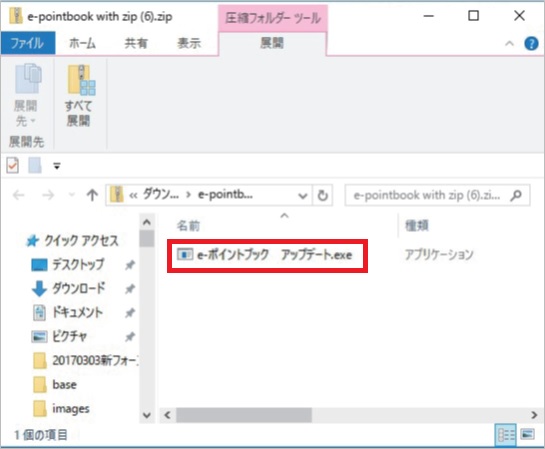
4、画面に次のような表示が出る場合は、「詳細情報」をクリックし、「実行」ボタンをクリックします。
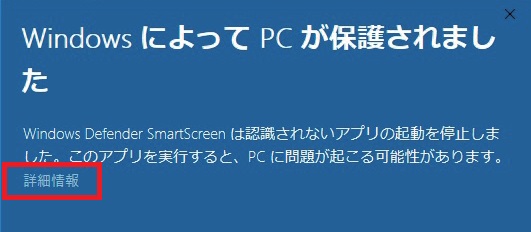

5、「ユーザーアカウント制御」の画面が出たら、「はい」をクリックします。
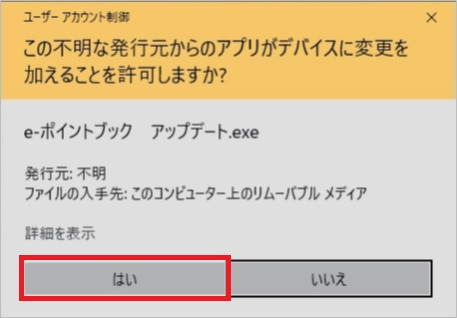
6、「e-ポイントブック アップデート」のアプリケーションが開くので、「アップデート」をクリックします。
※この画面が出ない場合は、手順3をもう一度おこなってください。
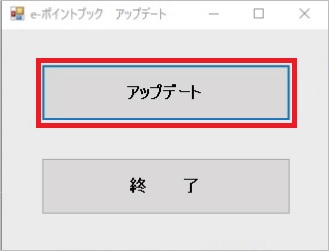
7、「アップデートが完了しました」とメッセージが出たら、「OK」ボタンをクリックします。
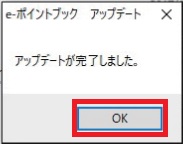
8、「終了」ボタンをクリックし、終了します。
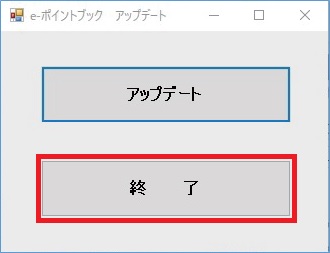
9、デスクトップから「e-ポイントブック」を起動後、「学習をスタートする」を選択し、教科選択画面(本棚)が表示されるかを確認します。
以上で終了となります。

